ヒストグラムとは?
ヒストグラムで写真の明るさを調整
ヒストグラム……って聞きなれない言葉かもしれません。
ここでは細かい話は抜きにして、
ヒストグラム⇒写真が持つ色や明るさの分布を、グラフにしたものだと思っていれば大体OKかな、と。
色や明るさの分布がグラフになっているため、ヒストグラムを見れば、写真1枚1枚の特徴を大ざっぱにつかむことができます。
言葉にするより、具体的に見たほうが分かると思うので、実際に私が撮った写真とそれに対応するヒストグラムをご覧ください。
ヒストグラムはカメラ本体で確認できるほか、ソフトを使ってパソコンで確認することもできます。
写真1(かなり暗めの写真)

この写真のヒストグラムがこちら。
![]() ヒストグラムはフォトショップエレメンツ
ヒストグラムはフォトショップエレメンツ を使って確認しています。

暗い部屋で撮ると、暗い写真になりがちです。
あんみつの豆やコーヒーゼリー、ゼリーを乗せたトレイの色が黒潰れしています。
生クリームもくすんだ色合いになっています。
あまり美味しそうには見えませんね。
写真2(少し暗めの写真)


ゼリーを乗せたトレイの質感が分かるようになりました。
あんみつの豆も、細部が分かるようになったかな。
でもまだちょっと暗め。
写真3(ちょうどよい明るさの写真)


これくらいでちょうどいいんじゃないかな。
私がサイトに載せるなら、この写真を選びます。
写真4(明るすぎる写真)


目に優しくない![]()
白玉団子とクリームが白飛びしてしまい、よく分からない写真になっています。
ヒストグラムを比べてみると?
4枚の写真のヒストグラムを並べてみます。
 |
 |
 |
 |
ヒストグラムを見比べてみると、写真が明るくなればなるほど、グラフが右側にズレていると思いませんか?
このグラフは、左側が黒、右側が白を表しています。
つまり、グラフが右側に偏れば明るい写真、左側に偏れば暗い写真だよ、ということになります。
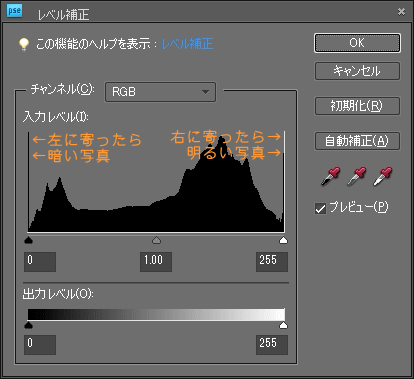
ちなみに、見栄えのいい写真はヒストグラムが平均的に分布しています。
ヒストグラムを見ながら撮影しよう!
ヒストグラムは、画像編集ソフトを使ってパソコンで確認することができます。
また、カメラ本体にもヒストグラムを確認する機能はついているはず。

↑左上に見えるのがヒストグラムです。
写真を撮る際、ヒストグラムを確認しながら撮影すれば適切な明るさの写真が簡単に撮れます。
次に、カメラでヒストグラムを確認しつつ、明るさを調整する具体的な方法について簡単に説明します。
![]() カメラでヒストグラムを確認する
カメラでヒストグラムを確認する
